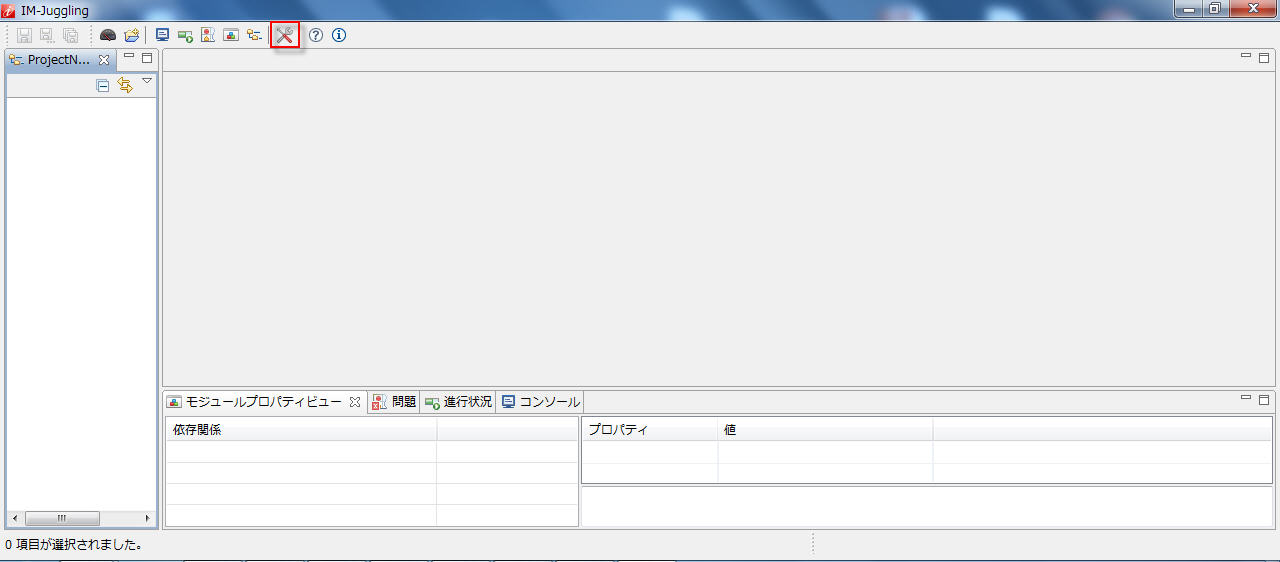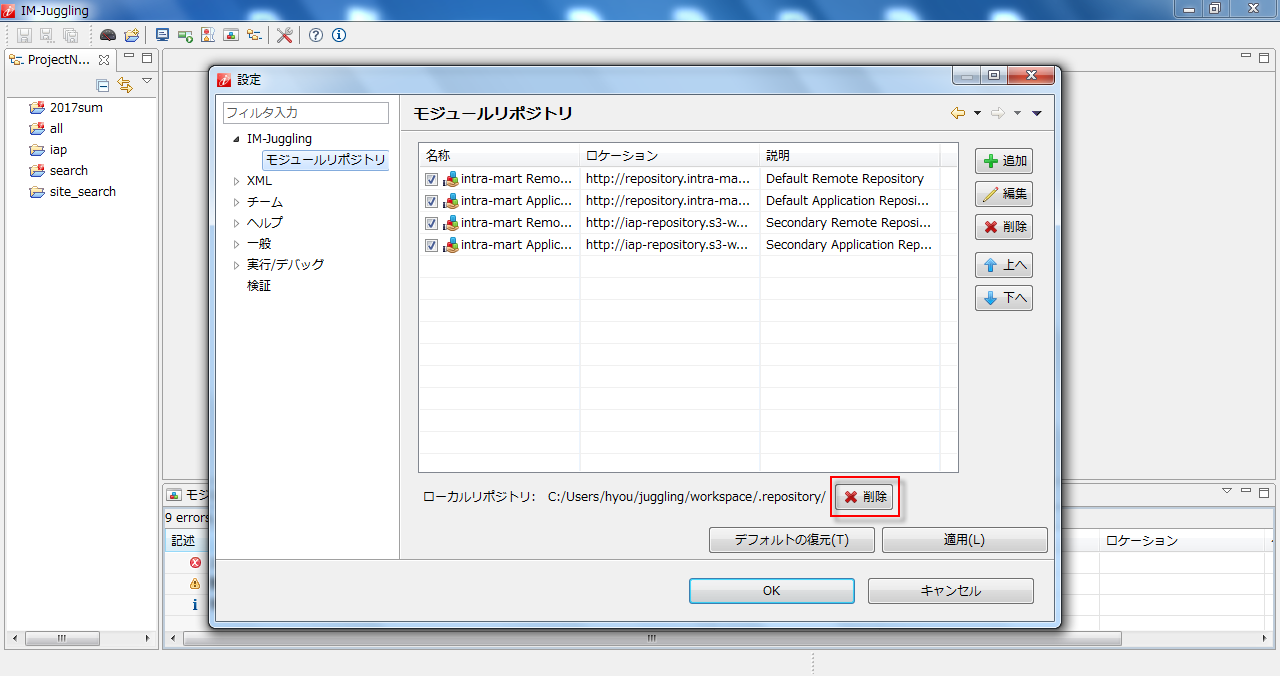製品別の必要な情報リスト¶
目次
- 1. お問い合わせの際に必要な情報(製品共通)
- 2. IM-Juggling
- 3. IM-Workflow、IM-FormaDesigner、 IM-BIS
- 4. IM-LogicDesigner
- 5. intra-mart Accel GroupMail
- 6. IM-SecureSignOn for Accel Platform
- 7. IM-PDFDesigner for Accel Platform
- 8. IM-PDFAutoConverter for Accel Platform
- 9. IM-PDFCoordinator for Accel Platform
- 10. IM-PDFDirectPrint for Accel Platform
- 11. IM-PDFTimeStamper for Accel Platform
- 12. IM-X Server関連
コラム
2. IM-Juggling¶
2.1 Jugglingログの取得¶
- 格納場所
- %OSユーザディレクトリ%/juggling/workspace/.metadata/.log
- 問題の発生日時も提供してください。
2.2 ローカルリポジトリ情報の削除¶
プロジェクトの作成や、WARファイルの作成を行っている際にエラーが発生する場合、ローカルのリポジトリ情報を削除されたか確認してください。
リポジトリ情報の格納場所:%OSユーザディレクトリ%/juggling/workspace/.repository ディレクトリ
以下のJuggling画面で赤い枠のボタンを押すとローカルのリポジトリ情報を削除できます。
2.3 問題事象に関する確認¶
- 問題発生時のキャプチャを取得してください。
- 問題発生の条件、再現性の有無を確認してください。
- コンソールにエラー出力の有無を確認してください。
- 操作するユーザによって問題が発生する、発生しない等の差分が無いか確認してください。
- 利用しているサーバ、クライアント端末、操作をしているOSの種類によって動作に差異が生じていないか確認してください。
- 一時的な問題の場合、別のネットワークからでも同じ問題が発生するかどうか確認してください。
- 別のクライアント端末でも同じ現象が発生するか、確認してください。
3. IM-Workflow、IM-FormaDesigner、 IM-BIS¶
コラム
4. IM-LogicDesigner¶
4.1 IM-LogicDesignerの各種データ取得¶
- トリガ定義(画面からエクスポート)
- ロジックフロー定義(画面からエクスポート)
- ユーザ定義(画面からエクスポート)
- ルーティング定義(画面からエクスポート)
コラム
5. intra-mart Accel GroupMail¶
5.1 製品仕様についての問い合わせ¶
- 仕様を確認したい機能の画面キャプチャ
- status.zip
5.2 発生事象についての問い合わせ¶
- 障害や不具合に関するお問合せの場合以下の情報を提供してください。
- 事象発生時の画面キャプチャ
- 事象発生時のお問合せ対象製品のログ
- status.zip
コラム
コラム
6. IM-SecureSignOn for Accel Platform¶
6.1 問い合わせの際に必ず必要となる情報¶
サービス影響(有/無)
障害や不具合に関するお問合せの場合以下の情報を取得できたものから提供してください。
- 事象発生時のお問合せ対象製品のログ
- 事象発生時のお問合せ対象製品の設定ファイル
- status.zip
- 事象発生時の画面キャプチャ
コラム
- 製品仕様に関するお問合せの場合事象発生時の画面キャプチャを提供してください。
- お問合せ対象環境のOS、バージョン、サービスパック
- お問合せ対象製品名、バージョン
7. IM-PDFDesigner for Accel Platform¶
7.2 発生事象についての問い合わせ¶
7.2.1 事象発生時の各種情報¶
障害や不具合に関するお問合せの場合以下の情報を取得できたものから提供してください。
- 事象発生時の画面キャプチャ
- 問題の再現する帳票レイアウトと再現データ
コラム
- 事象発生時のお問合せ対象製品のログ
- 事象発生時のお問合せ対象製品の設定ファイル
- status.zip
コラム
コラム
7.2.2 事象発生時の状態¶
以下のどの状態に該当するのかをお知らせください
- 新規インストール時に発生
- ハードウェア / ソフトウェアのバージョンアップ、もしくは更新を実施した際に発生
- 運用中に事象(エラー)が発生し、既存のシステムが突然動作停止
- ハードウェア / ソフトウェア更新前の評価実施中
7.2.3 ハードウェア環境¶
- メモリ
- ハードディスクの空き容量
7.2.4 OS環境¶
- OSバージョン
コラム
- 使用しているJavaの製品とバージョン
コラム
- 利用されているデータベース製品名
- データベースの文字コード
7.2.5 intra-martインストール環境¶
- intra-martバージョン
- インストール製品及びインストール環境
- スタンドアローン環境 / 分散環境
- サーバ文字コード(UTF-8 / その他)
- インストール先フォルダ
7.2.6 IM-PDFDesignerインストール環境¶
- intra-martバージョン
- インストール製品及びインストール環境
- IOWebDOCのインストール先
- IOWebDOCの環境変数
- IOWebDOCのバージョン
- Unix系OSの場合、環境変数 LD_LIBRARY_PATH が適切に設定されているか確認してください。
コラム
8. IM-PDFAutoConverter for Accel Platform¶
8.1 製品仕様についての問い合わせ¶
- status.zip
8.2 発生事象についての問い合わせ¶
- お問い合わせいただく前に、intra-martが正常にインストール・動作していることをご確認ください。
- お問い合わせいただく前に、IM-PDFAutoConverterのインストール・ガイドに記載された設定が終了しているかご確認ください。
8.2.1 事象発生時の各種情報¶
障害や不具合に関するお問合せの場合以下の情報を取得できたものから提供してください。
- 事象発生時の画面キャプチャ
- 問題の再現するファイル(特定のデータで発生する場合は必須)
コラム
- 事象発生時のお問合せ対象製品のログ
- 事象発生時のお問合せ対象製品の設定ファイル
- status.zip
コラム
コラム
8.2.2 事象発生時の状態¶
以下のどの状態に該当するのかをお知らせください
- 新規インストール時に発生
- ハードウェア / ソフトウェアのバージョンアップ、もしくは更新を実施した際に発生
- 運用中に事象(エラー)が発生し、既存のシステムが突然動作停止
- ハードウェア / ソフトウェア更新前の評価実施中
8.2.3 事象内容¶
以下のどの問題事象に該当するのかをお知らせください
- 全てのファイルが変換できません。
- 特定のアプリケーションのファイルは全て変換できません(変換できるアプリケーションもある) 。
変換不能アプリケーション名:
- 特定のファイル名だけ変換できません。
- 特定のファイルだけが変換できません。
8.2.4 ハードウェア環境¶
- メモリ
- ハードディスクの空き容量
8.2.5 OS環境¶
- OSバージョン
コラム
- OSのbit数(32bit / 64bit)
- Javaのバージョン
コラム
- サーバにインストールしたOfficeのバージョン
コラム
8.2.6 intra-martインストール環境¶
intra-martバージョン
インストール製品及びインストール環境
8.2.7 IM-PDFAutoConverter環境¶
IM-PDFAutoConverterのバージョン
コラム
コラム
コラム
9. IM-PDFCoordinator for Accel Platform¶
9.1 製品仕様についての問い合わせ¶
- status.zip
9.2 発生事象についての問い合わせ¶
- お問い合わせいただく前に、intra-martが正常にインストール・動作していることをご確認ください。
- お問い合わせいただく前に、IM-PDFCoordinatorのインストール・ガイドに記載された設定が終了しているかご確認ください。
また発生した事象が以下のトラブルシューティング事例に記載されている事象の場合は、トラブルシューリングガイド記載の対処方法を実施してください。
記載の対処方法を実施しても改善しない場合、また記載されていない事象が発生した場合には、サポートサイトにて問い合わせください。
9.2.1 事象発生時の各種情報¶
障害や不具合に関するお問合せの場合以下の情報を取得できたものから提供してください。
- 事象発生時の画面キャプチャ
- 問題の再現するPDFファイル
- 事象発生時のお問合せ対象製品のログ
- 事象発生時のお問合せ対象製品の設定ファイル
- status.zip
コラム
9.2.2 事象発生時の状態¶
以下のどの状態に該当するのかをお知らせください
- 新規インストール時に発生
- ハードウェア / ソフトウェアのバージョンアップ、もしくは更新を実施した際に発生
- 運用中に事象(エラー)が発生し、既存のシステムが突然動作停止
- ハードウェア / ソフトウェア更新前の評価実施中
以下のどの問題事象に該当するのかをお知らせください
- 全てのPDFファイルが編集加工できません。
- 特定のPDFファイル名だけ編集加工できません。
- 特定のPDFファイルだけが編集加工できません。
9.2.3 ハードウェア環境¶
- メモリ
- ハードディスクの空き容量
9.2.4 OS環境¶
- OSバージョン
コラム
コラム
- 利用されているデータベース製品名
- データベースの文字コード
9.2.5 intra-martインストール環境¶
- intra-martバージョン
- インストール製品及びインストール環境 Standard版 / Advanced版 / Enterprise版
- スタンドアローン環境 / 分散環境
- サーバ文字コード(UTF-8 / その他)
- インストール先フォルダ
9.2.6 IM-PDFCoordinatorインストール環境¶
- intra-martバージョン
- インストール製品及びインストール環境
- PDFメイクアップのインストール先
- PDFメイクアップの環境変数が設定されているか確認してください。
PDFメイクアップのバージョン
LinuxOSの場合、環境変数 LD_LIBRARY_PATH が適切に設定されているか確認します。
10. IM-PDFDirectPrint for Accel Platform¶
10.1 製品仕様についての問い合わせ¶
- status.zip
10.2 発生事象についての問い合わせ¶
- お問い合わせいただく前に、intra-martが正常にインストール・動作していることをご確認ください。
- お問い合わせいただく前に、IM-PDFDirectPrintのインストール・ガイドに記載された設定が終了しているかご確認ください。
また発生した事象が以下のトラブルシューティング事例に記載されている事象の場合は、トラブルシューティングガイド記載の対処方法を実施してください。
記載の対処方法を実施しても改善しない場合、また記載されていない事象が発生した場合には、サポートサイトにて問い合わせください。
10.2.1 事象発生時の各種情報¶
障害や不具合に関するお問合せの場合以下の情報を取得できたものから提供してください。
- 事象発生時の画面キャプチャ
- 問題の再現するファイル(特定のデータで発生する場合は必須)
- 事象発生時のお問合せ対象製品のログ
- 事象発生時のお問合せ対象製品の設定ファイル
- status.zip
コラム
10.2.2 事象発生時の状態¶
以下のどの状態に該当するのかをお知らせください
- 新規インストール時に発生
- ハードウェア / ソフトウェアのバージョンアップ、もしくは更新を実施した際に発生
- 運用中に事象(エラー)が発生し、既存のシステムが突然動作停止
- ハードウェア / ソフトウェア更新前の評価実施中
10.2.3 事象内容¶
以下のどの問題事象に該当するのかをお知らせください
- 全てのファイルが印刷できません。
- 特定のプリンタにだけ印刷できません(印刷できるプリンタもある) 。
- 特定のファイル名のPDFだけ印刷できません。
- 特定のPDFファイルだけが印刷できません。
10.2.4 ハードウェア環境¶
- メモリ
- ハードディスクの空き容量
10.2.5 OS環境¶
- OSバージョン
コラム
コラム
10.2.6 intra-martインストール環境¶
- intra-martバージョン
- インストール製品及びインストール環境
- スタンドアローン環境 / 分散環境
- インストール先フォルダ
10.2.7 IM-PDFDirectPrint環境¶
コラム
- IM-PDFDirectPrintのバージョン
- 直接印刷エンジンのバージョン
コラム
11. IM-PDFTimeStamper for Accel Platform¶
11.1 製品仕様についての問い合わせ¶
- status.zip
11.2 発生事象についての問い合わせ¶
- お問い合わせいただく前に、intra-martが正常にインストール・動作していることをご確認ください。
- お問い合わせいただく前に、IM-PDFTimeStamperのインストール・ガイドに記載された設定が終了しているかご確認ください。
11.2.1 事象発生時の各種情報¶
障害や不具合に関するお問合せの場合以下の情報を取得できたものから提供してください。
- 事象発生時の画面キャプチャ
- 問題の再現するファイルを送付ください。(特定のデータで発生する場合は必須)
- 事象発生時のお問合せ対象製品のログ
- 事象発生時のお問合せ対象製品の設定ファイル
- status.zip
コラム
11.2.2 事象発生時の状態¶
以下のどの状態に該当するのかをお知らせください
- 新規インストール時に発生
- ハードウェア / ソフトウェアのバージョンアップ、もしくは更新を実施した際に発生
- 運用中に事象(エラー)が発生し、既存のシステムが突然動作停止
- ハードウェア / ソフトウェア更新前の評価実施中
11.2.3 事象内容¶
以下のどの問題事象に該当するのかをお知らせください
- 全てのファイルにタイムスタンプが付与できません。
- 特定のPDFファイル名だけタイムスタンプが付与できません。
- 特定のPDFファイルだけがタイムスタンプが付与できません。
11.2.4 ハードウェア環境¶
- メモリ
- ハードディスクの空き容量
11.2.5 OS環境¶
- OSバージョン
コラム
コラム
11.2.6 intra-martインストール環境¶
- intra-martバージョン
- インストール製品及びインストール環境
- スタンドアローン環境 / 分散環境
- インストール先フォルダ
11.2.7 IM-PDFTimeStamper環境¶
- IM-PDFTimeStamperのバージョン
12. IM-X Server関連¶
12.1 OPRO X Server¶
12.1.1 問い合わせの際に必ず必要な情報¶
- バージョン情報
コラム
12.1.2 発生事象に関する問い合わせに必要な情報¶
- ODCAW.xml
コラム
- OXSログファイル
コラム
- テンプレート(.oxt)
コラム
- OXSService.ini
コラム
- oxs.out.*.log, oxs.err.*.log
コラム
- startup.bat(Windows) / startup.sh(Windows 以外)
コラム
12.2 OPRO X Browser¶
12.2.2 発生事象に関する問い合わせに必要な情報¶
- OXBError.log
コラム